Jak odzyskać dostęp do dysku twardego, naprawić błąd uniemożliwiający otwarcie dysku twardego

W tym artykule pokażemy Ci, jak odzyskać dostęp do dysku twardego w przypadku awarii. Sprawdźmy!
Clock Watchdog Timeout to błąd powodujący wyświetlanie niebieskiego ekranu śmierci, na który mogą natknąć się użytkownicy systemu Microsoft Windows. Istnieje kilka potencjalnych przyczyn i rozwiązań tego rzadkiego problemu.
Uwaga : Instrukcje zawarte w tym artykule dotyczą systemu Windows 10 , ale większość informacji odnosi się również do systemów Windows 8 i Windows 7.
Przyczyny błędu przekroczenia limitu czasu zegara Watchdog
Niebieski ekran śmierci pojawia się, gdy system Windows ulega awarii. Jeśli pojawi się błąd Clock Watchdog Timeout, problem zazwyczaj dotyczy procesora. Do najczęstszych przyczyn należą:
Błąd przekroczenia limitu czasu zegara Watchdog może wystąpić przed lub po uruchomieniu. Jeśli nie możesz zalogować się do systemu Windows, spróbuj ponownie uruchomić komputer w trybie awaryjnym, aby rozwiązać problem. Jeśli system Windows nie uruchomi się w trybie awaryjnym, może być konieczne jego naprawienie z menu Zaawansowane opcje uruchamiania .
Ważna uwaga : Przed przystąpieniem do rozwiązywania problemów z urządzeniem warto wykonać kopię zapasową plików na zewnętrznym dysku twardym lub w chmurze na wypadek, gdyby coś poszło nie tak.
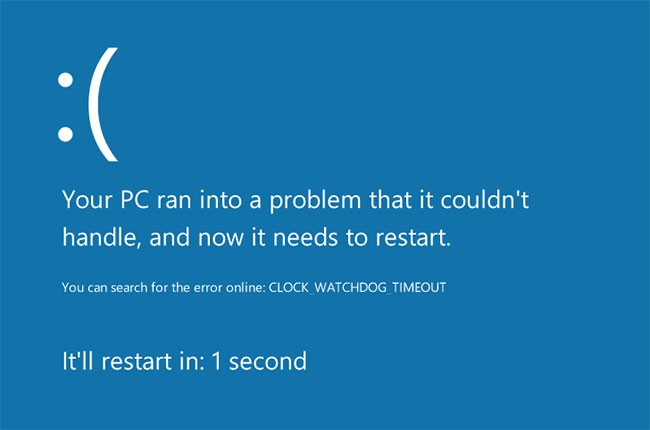
Jak naprawić błąd przekroczenia limitu czasu zegara Watchdog
Aby rozwiązać problem, spróbuj wykonać poniższe kroki:
1. Użyj narzędzia Diagnostyka pamięci systemu Windows . Narzędzie diagnostyki pamięci systemu Windows jest częścią systemu Windows 10. Otwórz program i wybierz opcję ponownego uruchomienia komputera. System Windows sprawdzi, czy nie występują błędy i automatycznie je naprawi.
2. Użyj Przywracania systemu . Jeśli wcześniej utworzyłeś punkt przywracania komputera, użyj funkcji Przywracanie systemu Windows , aby przywrócić komputer do stanu, w jakim znajdował się przed wystąpieniem problemów.
3. Odinstaluj overclocking . Podkręcanie procesora graficznego może zapewnić imponującą wydajność grafiki, ale może też obciążyć procesor. Usuń wszelkie ustawienia podkręcania i sprawdź, czy to rozwiąże problem.
4. Zaktualizuj system Windows . Sprawdź dostępność aktualizacji systemu Windows i zainstaluj je, aby mieć pewność, że posiadasz najnowsze poprawki dla swojego systemu operacyjnego.
5. Zaktualizuj lub przywróć poprzednie sterowniki komputera . Jeśli niedawno aktualizowałeś sterowniki sprzętu, spróbuj przywrócić stare sterowniki sprzętu. Jeśli jeszcze nie wykonałeś aktualizacji, spróbuj zaktualizować sterowniki za pomocą programu takiego jak Driver Reviver.
6. Odłącz nowy sprzęt . Odłącz cały sprzęt podłączony do komputera i uruchom ponownie system Windows. Jeśli stwierdzisz, że winowajcą jest sprzęt zewnętrzny, upewnij się, że najnowsze sterowniki obsługują system Windows 10.
7. Usuń ostatnio zainstalowane oprogramowanie . Jeśli zaraz po zainstalowaniu nowego programu zaczniesz zauważać błędy, spróbuj go odinstalować.
8. Usuń ostatnie aktualizacje . Sprawdź historię aktualizacji systemu i usuń wszystkie aktualizacje, które zostały zainstalowane w czasie, gdy wystąpił błąd. Aby zapobiec ponownej instalacji problematycznych aktualizacji, należy wyłączyć automatyczne aktualizacje w systemie Windows 10.

9. Usuń oprogramowanie antywirusowe . Niektóre programy mające na celu ochronę przed złośliwym oprogramowaniem mogą przypadkowo powodować błędy w postaci niebieskiego ekranu śmierci. Jeśli to rozwiąże problem, pamiętaj o zainstalowaniu nowego programu antywirusowego po zakończeniu pracy.
10. Zaktualizuj oprogramowanie układowe dysku SSD . Jeśli posiadasz dysk (SSD), pobierz i zainstaluj najnowszą aktualizację oprogramowania sprzętowego ze strony producenta.
11. Wyczyść lub wymień stare elementy sprzętowe . Wyczyść części komputera . Może być również konieczna wymiana podzespołów sprzętowych, takich jak płyta główna, procesor CPU lub procesor graficzny.
12. Wyjmij wszystkie zewnętrzne dyski twarde i ponownie zainstaluj system Windows 10 . Sprzęt zewnętrzny może powodować konflikty podczas instalacji, dlatego jeśli niedawno uaktualniłeś system operacyjny, zainstaluj ponownie system Windows 10 po odłączeniu wszystkich urządzeń.
13. Zresetuj i zaktualizuj system BIOS . Zresetowanie BIOS-u przywróci wszystkie dane w komputerze do stanu pierwotnego. Uszkodzony BIOS może spowodować nieodwracalne uszkodzenie komputera, dlatego zapoznaj się z instrukcją płyty głównej lub stroną internetową producenta, aby uzyskać instrukcje.
14. Rozwiązywanie problemów w trybie czystego rozruchu . Jeśli nadal nie możesz ustalić źródła problemu, wykonaj czysty rozruch, aby załadować system Windows z minimalną liczbą sterowników i programów niezbędnych do działania. Następnie możesz indywidualnie wyłączać każdy proces, aż błąd zniknie.
Uwaga : Aby zmiany zostały zastosowane, po wyłączeniu każdego procesu konieczne jest ponowne uruchomienie komputera.
W tym artykule pokażemy Ci, jak odzyskać dostęp do dysku twardego w przypadku awarii. Sprawdźmy!
Na pierwszy rzut oka AirPodsy wyglądają jak każde inne prawdziwie bezprzewodowe słuchawki douszne. Ale wszystko się zmieniło, gdy odkryto kilka mało znanych funkcji.
Firma Apple wprowadziła system iOS 26 — dużą aktualizację z zupełnie nową obudową ze szkła matowego, inteligentniejszym interfejsem i udoskonaleniami znanych aplikacji.
Studenci potrzebują konkretnego typu laptopa do nauki. Powinien być nie tylko wystarczająco wydajny, aby dobrze sprawdzać się na wybranym kierunku, ale także kompaktowy i lekki, aby można go było nosić przy sobie przez cały dzień.
Dodanie drukarki do systemu Windows 10 jest proste, choć proces ten w przypadku urządzeń przewodowych będzie się różnić od procesu w przypadku urządzeń bezprzewodowych.
Jak wiadomo, pamięć RAM to bardzo ważny element sprzętowy komputera, który przetwarza dane i jest czynnikiem decydującym o szybkości laptopa lub komputera stacjonarnego. W poniższym artykule WebTech360 przedstawi Ci kilka sposobów sprawdzania błędów pamięci RAM za pomocą oprogramowania w systemie Windows.
Telewizory Smart TV naprawdę podbiły świat. Dzięki tak wielu świetnym funkcjom i możliwościom połączenia z Internetem technologia zmieniła sposób, w jaki oglądamy telewizję.
Lodówki to powszechnie stosowane urządzenia gospodarstwa domowego. Lodówki zazwyczaj mają dwie komory: komora chłodna jest pojemna i posiada światło, które włącza się automatycznie po każdym otwarciu lodówki, natomiast komora zamrażarki jest wąska i nie posiada światła.
Na działanie sieci Wi-Fi wpływa wiele czynników poza routerami, przepustowością i zakłóceniami. Istnieje jednak kilka sprytnych sposobów na usprawnienie działania sieci.
Jeśli chcesz powrócić do stabilnej wersji iOS 16 na swoim telefonie, poniżej znajdziesz podstawowy przewodnik, jak odinstalować iOS 17 i obniżyć wersję iOS 17 do 16.
Jogurt jest wspaniałym produktem spożywczym. Czy warto jeść jogurt codziennie? Jak zmieni się Twoje ciało, gdy będziesz jeść jogurt codziennie? Przekonajmy się razem!
W tym artykule omówiono najbardziej odżywcze rodzaje ryżu i dowiesz się, jak zmaksymalizować korzyści zdrowotne, jakie daje wybrany przez Ciebie rodzaj ryżu.
Ustalenie harmonogramu snu i rutyny związanej z kładzeniem się spać, zmiana budzika i dostosowanie diety to niektóre z działań, które mogą pomóc Ci lepiej spać i budzić się rano o odpowiedniej porze.
Proszę o wynajem! Landlord Sim to mobilna gra symulacyjna dostępna na systemy iOS i Android. Wcielisz się w rolę właściciela kompleksu apartamentowego i wynajmiesz mieszkania, a Twoim celem jest odnowienie wnętrz apartamentów i przygotowanie ich na przyjęcie najemców.
Zdobądź kod do gry Bathroom Tower Defense Roblox i wymień go na atrakcyjne nagrody. Pomogą ci ulepszyć lub odblokować wieże zadające większe obrażenia.













